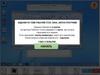Similar presentations:
Рабочий стол
1.
Рабочий стол2.
После загрузки ОС намониторе открывается
экран, который и
называется «рабочим
столом». Все что
представлено на
«рабочем столе» – это
либо объекты, либо
элементы управления
Windows. Объекты
представлены значками
и ярлыками –
элементами управления
объектом
Значок – наглядное
представление объекта
Рабочий стол
Значки
Ярлыки
Панель задач
Кнопка пуск
Ярлык – это указатель программы или документа,
содержащий информацию об объекте, на который он
указывает, но не являющий таковым.
Ярлык отличается от значка программы или документа
наличием стрелки в нижнем углу.
Область уведомлений
3.
Способы создания ярлыка:1.Через контекстное меню
На свободном месте рабочего стола щелкнуть правой кнопкой
мыши.
Выбрать Создать – Ярлык.
Затем с помощью кнопки Обзор найти объект. Нажать ОК
Щелкнуть Далее. Ввести имя ярлыка
Нажать на Готово
4.
Способы создания ярлыка:1.Метод перетаскивания:
Открыть папку с нужным объектом.
Выделить объект.
Нажать правой кнопкой мыши. Перетащить значок объекта на
рабочий стол, не отпуская правую кнопку мыши.
Затем отпустить правую кнопку мыши. Выбрать в контекстном
меню Создать ярлыки
5.
Главное менюНаведите курсор на
кнопку «Пуск» – и вы
увидите, как
откроется новый
элемент управления,
называемый «Меню».
Оно предоставляет
доступ ко всем
программам, доступа
к устройствам и
документам.
Главное меню
Вложенное меню
6.
Главное менюИмя компьютера
(учетной записи)
Панель быстрого
запуска программ
Позволяет закрыть
программы и
завершить сеанс, или
оставить программы
работающими и
переключиться на
другого пользователя
Кнопка выключения
Позволяет выключить
компьютер или
перезагрузить его, или
перейти в ждущий или
спящий режим
7.
Мой компьютерДоступ к дискам и дисководам
Окно «Мой
компьютер» содержит
значки для доступа к
объектам,
зарегистрированным
операционной
системой.
8.
Контекстное менюКонтекстное меню вызывается
нажатием правой кнопки
мыши. В контекстном меню
содержится список команд,
которые можно выполнить с
данным объектом. Одна
команда выделена
полужирным шрифтом – это
действие, которое называют
«принятым по умолчанию». У
всех контекстных меню есть
одна особенность – их
последний пункт называется
«Свойства» который открывает
доступ к просмотру или
настройке свойств объекта.
9.
Панель задачОткрытое окно
При работе с системой
Windows «Рабочий
стол» быстро
перегружается
открытыми окнами
программ и папок.
Для решения этой
проблемы существует
специальный элемент
управления «Панель
задач»
Кнопка панели
задач
Контекстное меню


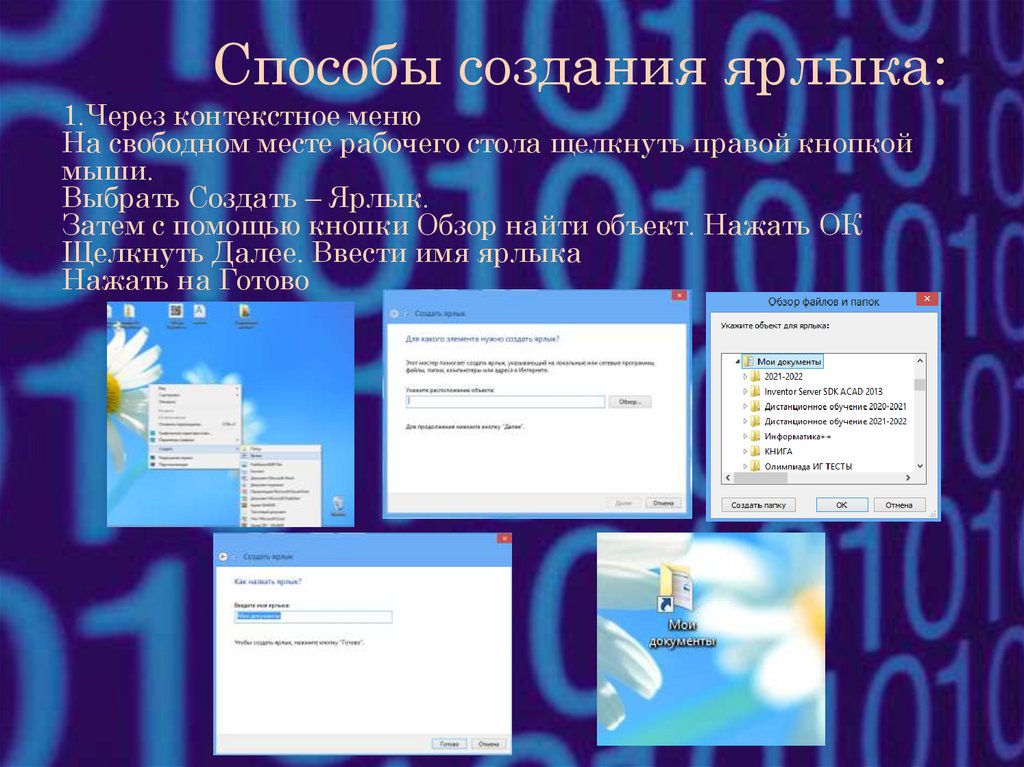

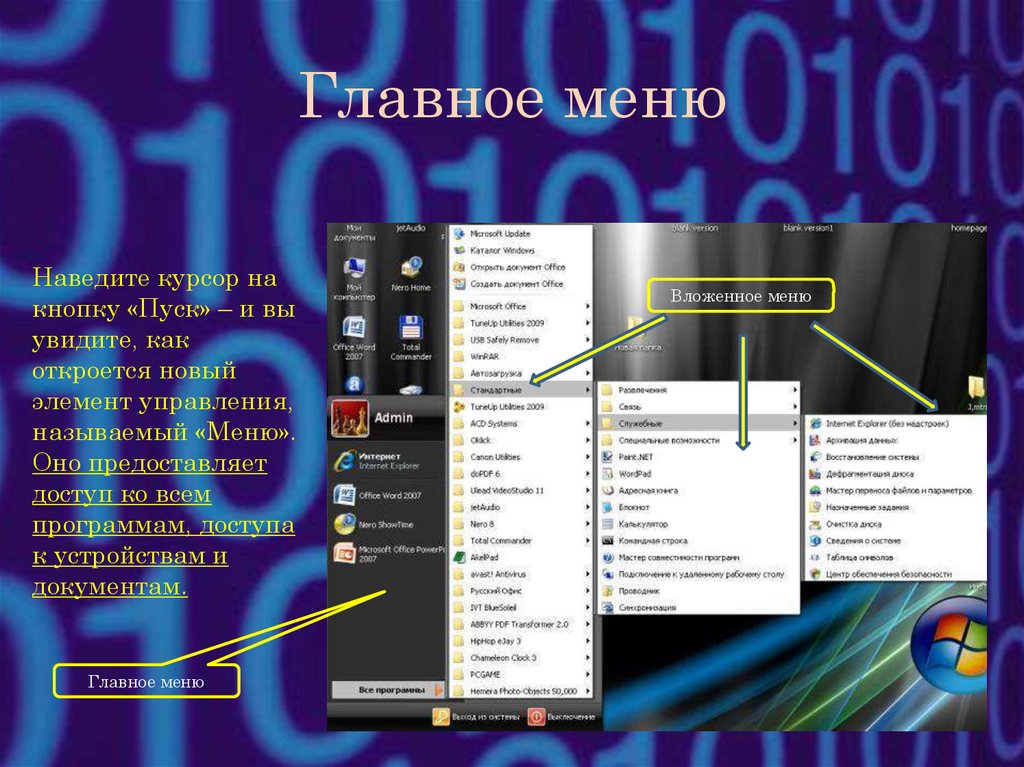
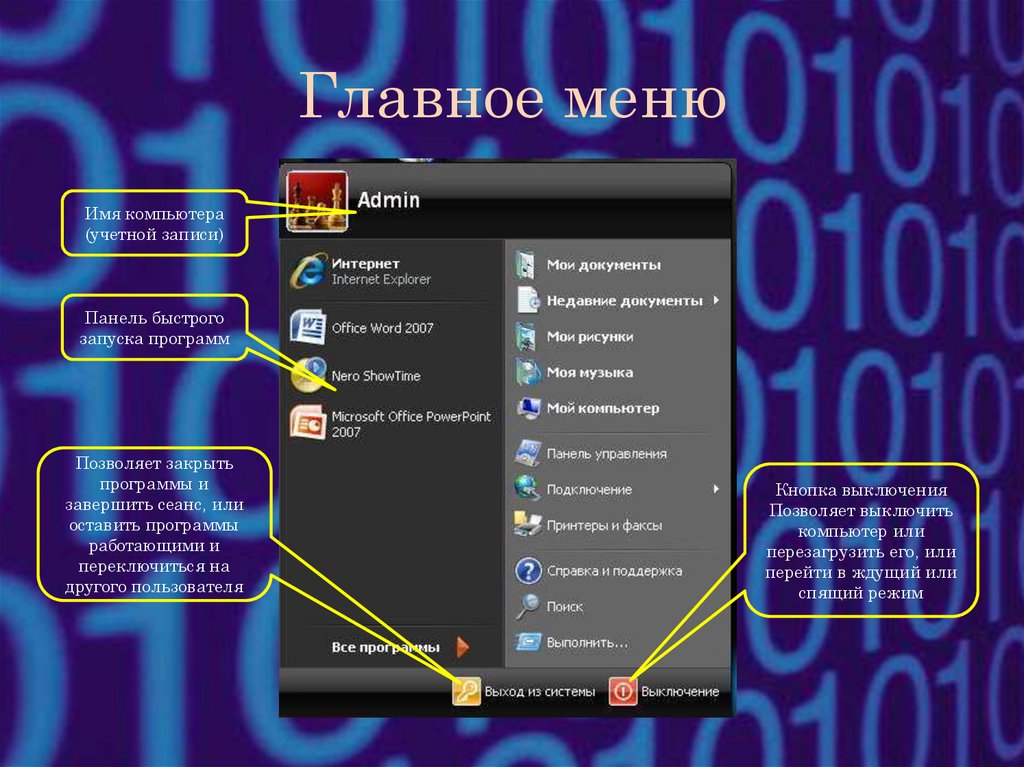
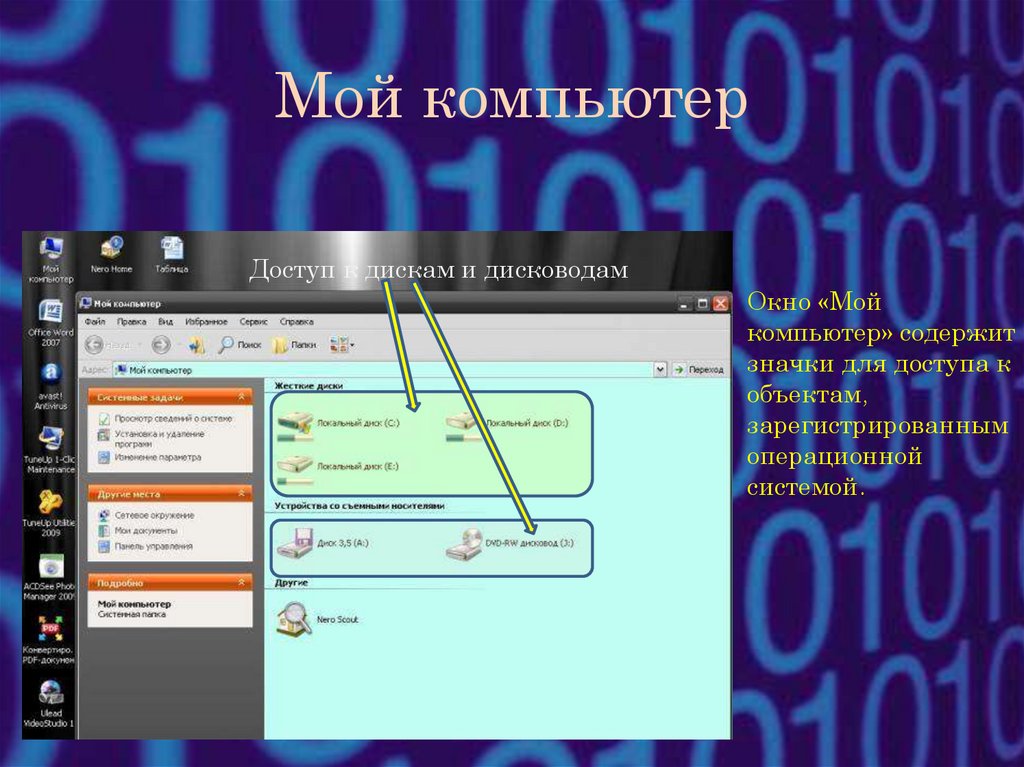

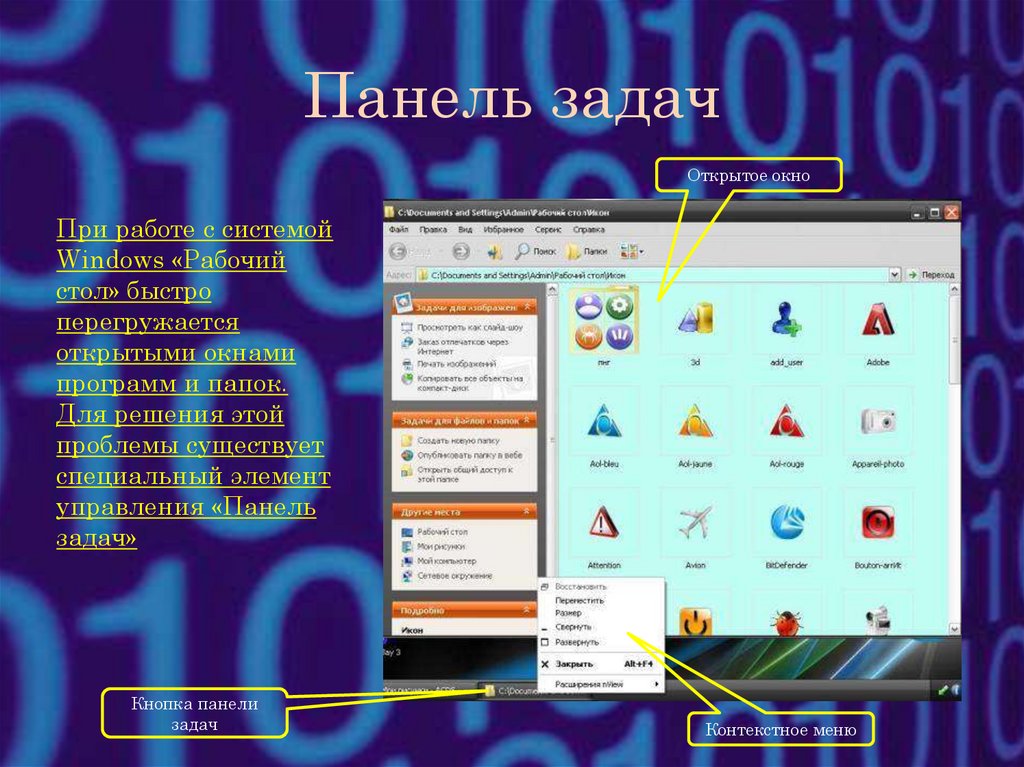
 software
software